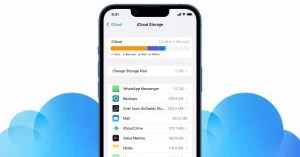Trong quá trình sử dụng iPhone, dữ liệu cá nhân như ảnh, video, danh bạ, tin nhắn, cài đặt ứng dụng… ngày càng trở nên quan trọng. Việc sao lưu (backup) dữ liệu iPhone thường xuyên là một bước cực kỳ cần thiết để bảo vệ thông tin của bạn khỏi rủi ro mất mát do hư hỏng thiết bị, bị mất trộm, hoặc khi chuyển sang sử dụng iPhone mới. Năm 2025, việc backup dữ liệu iPhone vẫn có hai phương pháp chính mà bạn có thể thực hiện dễ dàng.
Dưới đây là hướng dẫn chi tiết về cách backup dữ liệu iPhone của bạn bằng iCloud và bằng máy tính.
Phương Pháp 1: Backup Bằng iCloud
Backup bằng iCloud cho phép bạn lưu trữ bản sao lưu dữ liệu iPhone trên đám mây của Apple. Ưu điểm là tiện lợi, tự động và không cần kết nối vật lý với máy tính.
Ưu điểm:
- Tự động và tiện lợi: Bản sao lưu có thể được thực hiện tự động hàng ngày khi iPhone được kết nối Wi-Fi, cắm sạc và bị khóa.
- Truy cập từ xa: Có thể khôi phục bản sao lưu từ bất kỳ đâu chỉ cần có kết nối internet và đăng nhập iCloud.
- Không cần máy tính thường xuyên: Không yêu cầu kết nối vật lý với máy tính sau lần thiết lập đầu tiên.
Nhược điểm:
- Dung lượng lưu trữ miễn phí giới hạn: Apple chỉ cung cấp 5GB dung lượng iCloud miễn phí. Nếu dữ liệu của bạn nhiều hơn, bạn cần mua thêm dung lượng iCloud+.
- Tốc độ phụ thuộc vào kết nối mạng: Việc sao lưu và khôi phục có thể mất nhiều thời gian nếu kết nối Wi-Fi yếu.
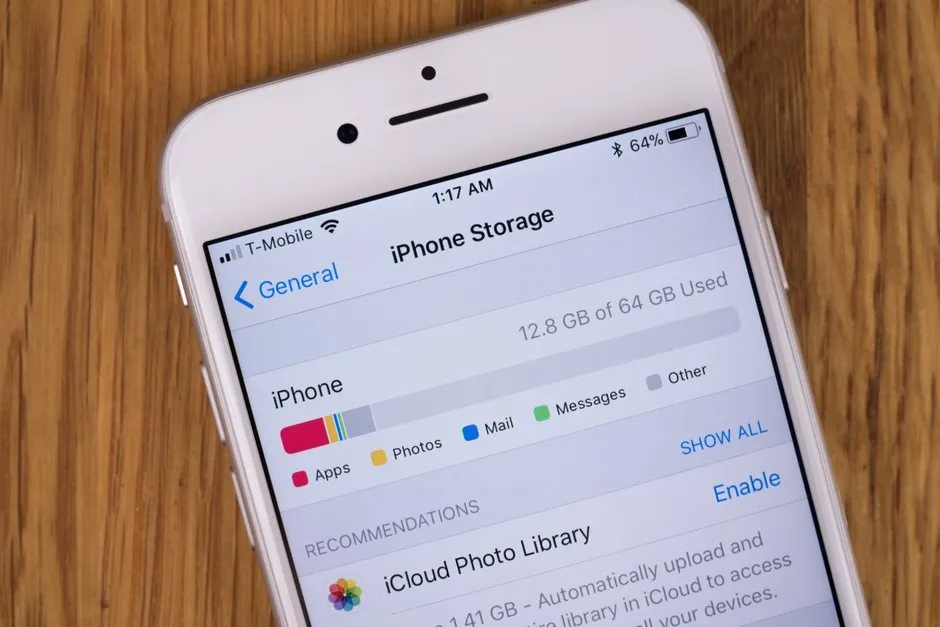
Cách Thực Hiện:
- Kết nối iPhone với mạng Wi-Fi.
- Vào Cài đặt (Settings).
- Nhấn vào tên của bạn ở trên cùng màn hình.
- Chọn iCloud.
- Chọn Sao lưu iCloud (iCloud Backup).
- Bật tùy chọn Sao lưu iCloud (iCloud Backup).
- Nhấn Sao lưu bây giờ (Back Up Now) để bắt đầu quá trình sao lưu thủ công. Lần sao lưu tiếp theo sẽ được thực hiện tự động theo cài đặt của bạn.
Lưu ý: Đảm bảo bạn có đủ dung lượng trống trên iCloud để chứa bản sao lưu.
Phương Pháp 2: Backup Bằng Máy Tính (Mac hoặc Windows)
Backup bằng máy tính cho phép bạn lưu trữ bản sao lưu dữ liệu iPhone trực tiếp trên ổ cứng của máy Mac (sử dụng Finder) hoặc máy tính Windows (sử dụng iTunes).
Ưu điểm:
- Không giới hạn dung lượng (bởi iCloud): Dung lượng bản sao lưu chỉ bị giới hạn bởi dung lượng trống trên ổ cứng máy tính của bạn.
- Thường nhanh hơn: Quá trình sao lưu và khôi phục thường nhanh hơn so với iCloud, đặc biệt với bản sao lưu lớn và kết nối mạng chậm.
- Kiểm soát trực tiếp: Bạn có toàn quyền quản lý bản sao lưu trên máy tính của mình.
Nhược điểm:
- Yêu cầu kết nối vật lý: Bạn cần kết nối iPhone với máy tính bằng cáp Lightning (hoặc USB-C) để thực hiện.
- Thủ công hơn: Thường yêu cầu bạn phải thực hiện thao tác kết nối và sao lưu thủ công (trừ khi bạn thiết lập sao lưu qua Wi-Fi trên Finder/iTunes).
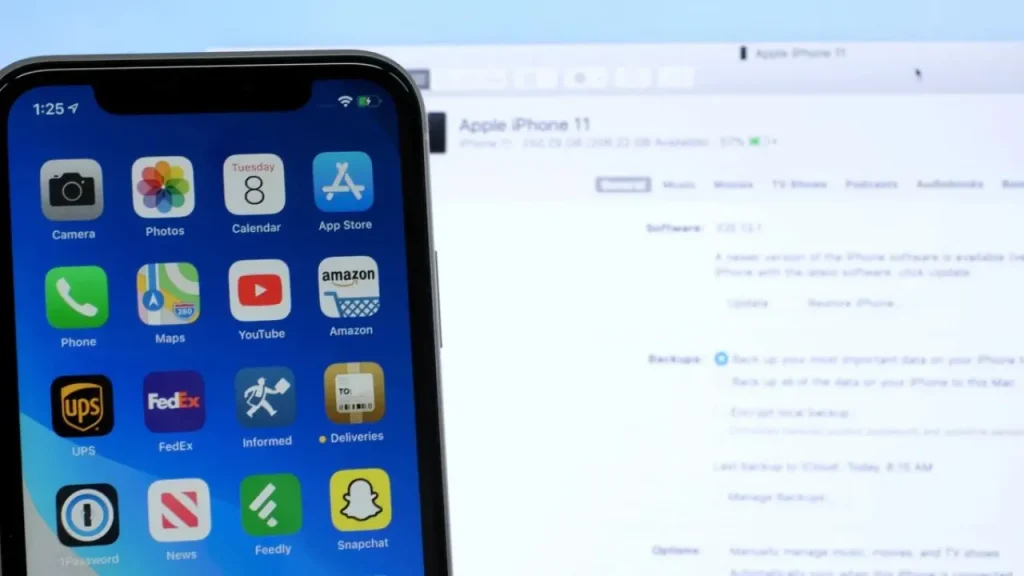
Cách Thực Hiện Trên Máy Mac (macOS Catalina trở lên):
- Kết nối iPhone với máy Mac bằng cáp.
- Mở Finder.
- Trong thanh bên của cửa sổ Finder, chọn iPhone của bạn.
- Nếu đây là lần đầu kết nối, bạn có thể được hỏi “Tin cậy máy tính này?”. Chạm Tin cậy trên iPhone và làm theo hướng dẫn.
- Trong mục “Sao lưu” (Backups), chọn Sao lưu tất cả dữ liệu trên iPhone của bạn vào máy Mac này (Back up all of the data on your iPhone to this Mac).
- Chọn Mã hóa bản sao lưu cục bộ (Encrypt local backup) và tạo mật khẩu. Việc mã hóa là rất quan trọng để bao gồm các dữ liệu nhạy cảm như dữ liệu Sức khỏe (Health) và Chuỗi khóa (Keychain – mật khẩu đã lưu). Ghi nhớ hoặc lưu trữ mật khẩu này ở nơi an toàn.
- Nhấn Sao lưu bây giờ (Back Up Now).
Cách Thực Hiện Trên Máy Tính Windows:
- Đảm bảo bạn đã cài đặt phiên bản iTunes mới nhất trên máy tính Windows.
- Kết nối iPhone với máy tính bằng cáp.
- Mở iTunes.
- Trong cửa sổ iTunes, nhấn vào biểu tượng thiết bị (hình điện thoại) ở góc trên bên trái.
- Trong mục “Sao lưu” (Backups), chọn Máy tính này (This Computer).
- Chọn Mã hóa bản sao lưu cục bộ (Encrypt local backup) và tạo mật khẩu. Việc mã hóa là rất quan trọng để bao gồm các dữ liệu nhạy cảm như dữ liệu Sức khỏe (Health) và Chuỗi khóa (Keychain – mật khẩu đã lưu). Ghi nhớ hoặc lưu trữ mật khẩu này ở nơi an toàn.
- Nhấn Sao lưu bây giờ (Back Up Now).
Dữ Liệu Nào Được Bao Gồm Trong Bản Sao Lưu?
Bản sao lưu iPhone (dù bằng iCloud hay máy tính có mã hóa) thường bao gồm:
- Cài đặt thiết bị.
- Dữ liệu ứng dụng (không bao gồm bản thân ứng dụng – chúng sẽ được tải về lại từ App Store khi khôi phục).
- Bố cục màn hình chính và các ứng dụng.
- Lịch sử mua hàng từ các dịch vụ của Apple (nhạc, phim, ứng dụng, sách…).
- Tin nhắn iMessage, SMS, MMS.
- Ảnh và video (trừ khi bạn đã bật Ảnh iCloud và chọn tối ưu hóa dung lượng).
- Lịch sử cuộc gọi.
- Dữ liệu Sức khỏe (Health) và Hoạt động (Activity) (chỉ khi bản sao lưu được mã hóa).
- Chuỗi khóa iCloud (Keychain – mật khẩu Wi-Fi đã lưu, mật khẩu website…) (chỉ khi bản sao lưu được mã hóa).
Những dữ liệu không được bao gồm trong bản sao lưu bao gồm dữ liệu đã lưu trữ trên iCloud (Ảnh iCloud, Danh bạ iCloud, Lịch iCloud…), dữ liệu từ các dịch vụ đám mây khác (như Gmail, Google Drive) và cài đặt Face ID/Touch ID.
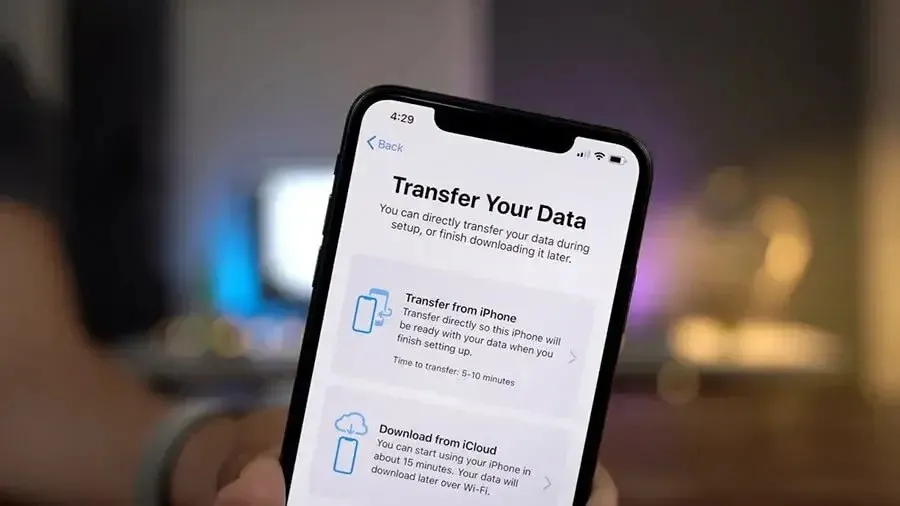
Phục Hồi Từ Bản Sao Lưu
Khi bạn thiết lập một chiếc iPhone mới hoặc khôi phục cài đặt gốc cho iPhone hiện tại, bạn sẽ có tùy chọn khôi phục dữ liệu từ bản sao lưu iCloud hoặc bản sao lưu trên máy tính mà bạn đã tạo. Quá trình này sẽ đưa gần như toàn bộ dữ liệu và cài đặt của bạn trở lại thiết bị.
Lời Khuyên
- Sao lưu thường xuyên: Hãy thiết lập sao lưu iCloud tự động hoặc kết nối iPhone với máy tính để sao lưu thủ công một cách đều đặn (ví dụ: hàng tuần).
- Sử dụng cả hai phương pháp (nếu có thể): Có cả bản sao lưu trên đám mây và bản sao lưu cục bộ trên máy tính sẽ an toàn hơn.
- Mã hóa bản sao lưu máy tính: Luôn mã hóa bản sao lưu trên máy tính để đảm bảo an toàn cho dữ liệu nhạy cảm.
- Kiểm tra dung lượng iCloud: Nếu dùng iCloud, hãy đảm bảo bạn có đủ dung lượng để sao lưu.
Kết luận
Sao lưu dữ liệu iPhone là một bước không thể bỏ qua để bảo vệ thông tin cá nhân quan trọng của bạn. Vào năm 2025, việc này vẫn rất đơn giản với hai phương pháp chính là sử dụng iCloud (tiện lợi, tự động) và sử dụng máy tính (kiểm soát trực tiếp, không giới hạn dung lượng bởi iCloud). Hãy lựa chọn phương pháp phù hợp hoặc kết hợp cả hai, thực hiện sao lưu thường xuyên và đảm bảo bạn mã hóa bản sao lưu trên máy tính để bảo vệ toàn diện dữ liệu của mình.